Mac新手教程:无需第三方如何在Mac中合并PDF文件?
2023-09-20 352PDF文件是我们工作中常用的文件,在win系统中一般处理PDF文件都需要借助第三方的软件,而在Mac电脑中无需第三方软件,即可合并PDF文件,下面我们分享无需第三方在Mac中合并PDF文件教程。
1、在Mac电脑中选中你要合并的两个PDF文件,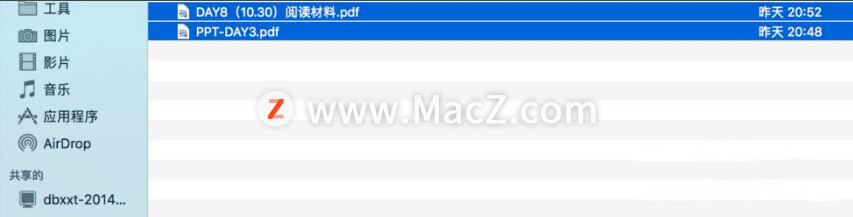 2、双击打开弹出预览窗口,选中左边的PDF文件可以对内容进行重新排版,
2、双击打开弹出预览窗口,选中左边的PDF文件可以对内容进行重新排版,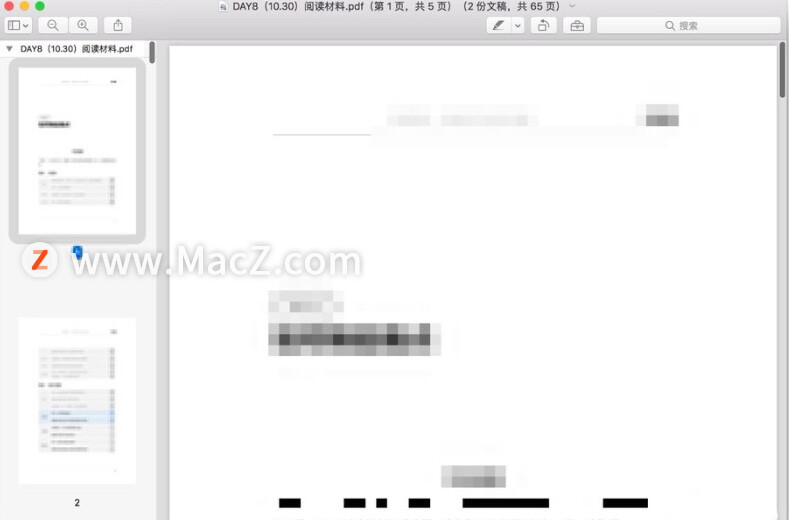 3、排版完成后,点按键盘快捷键Command+P即可弹出打印设置界面;
3、排版完成后,点按键盘快捷键Command+P即可弹出打印设置界面;
4、在打印设置界面,点击左下角的“PDF”按钮;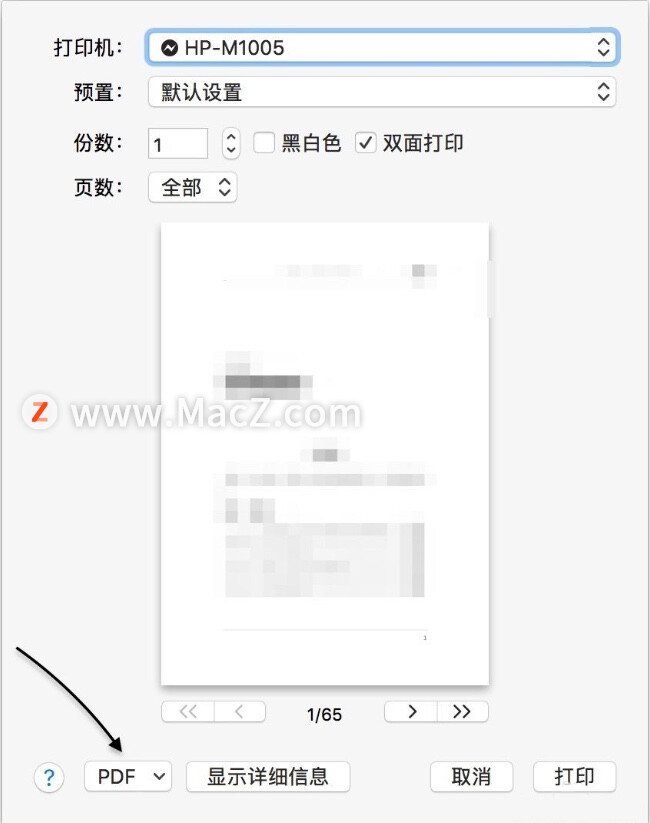 5、在弹出的菜单中选择“存储为PDF……”,
5、在弹出的菜单中选择“存储为PDF……”,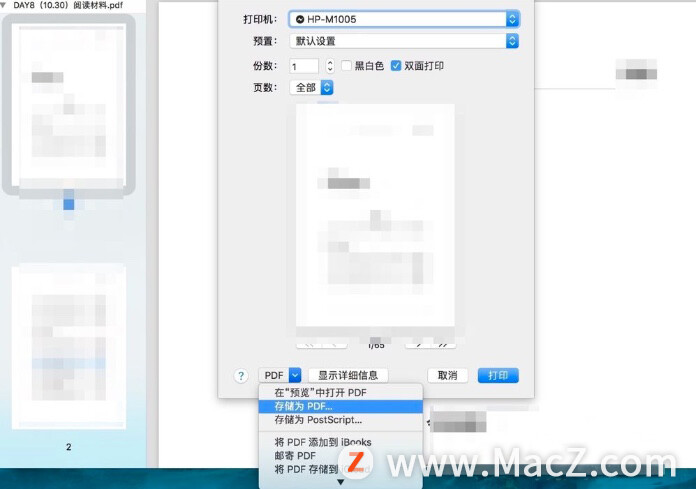 6、在弹出的窗口,为合并的PDF文件重新命名,选择存储的位置,最后点击“存储”即可完成。
6、在弹出的窗口,为合并的PDF文件重新命名,选择存储的位置,最后点击“存储”即可完成。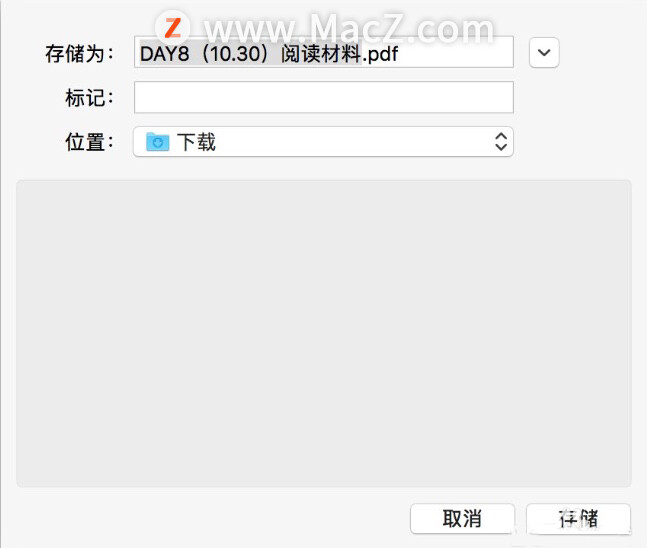
以上就是MacZ.com小编给您带来的Mac新手教程:无需第三方如何在Mac中合并PDF文件,还有哪些关于macOS的操作技巧,欢迎来交流。
相关资讯
查看更多-

iOS 18 如何屏蔽系统更新?iOS 18 屏蔽系统更新教程
-

小红书宝贝教程批量发布与抖音作品批量隐藏技巧
-

uniapp打造多端社交圈活动组局小程序,源码搭建教程来袭!
-

iPhone 卡120帧教程
-

打破安卓iOS壁垒 O+互联上架苹果商店:iP能跟OPPO传文件
-

苹果iOS、macOS升级:支持iPhone和Mac间拖拽文件
-

文件显示巴菲特伯克希尔?哈撒韦二季度减持3.89亿股苹果股票 还有4亿股
-

iPhone主屏幕如何快速访问最近文件 iPhone主屏幕快速访问最近的文件方法
-

苹果放弃汽车项目后续,披露文件显示该公司将裁员600多人
-

真尴尬!苹果称iCloud让128GB够用:新Bug致文件永久丢失
最新资讯
查看更多-

- Mate 70 和 iPhone 16 该如何选择?
- 2024-11-19 223
-

- 苹果上架金色链式表带,售价 2699 元
- 2024-11-14 222
-

- 苹果 iOS 18.1 防盗新措施:额外安全层可实现重启
- 2024-11-13 228
-

- iOS 18.2 beta3评测_推荐升级
- 2024-11-13 176
-

- iOS 17.7.1升级方法
- 2024-11-13 155
热门应用
查看更多-

- 快听小说 3.2.4
- 新闻阅读 | 83.4 MB
-

- 360漫画破解版全部免费看 1.0.0
- 漫画 | 222.73 MB
-

- 社团学姐在线观看下拉式漫画免费 1.0.0
- 漫画 | 222.73 MB
-

- 樱花漫画免费漫画在线入口页面 1.0.0
- 漫画 | 222.73 MB
-

- 亲子餐厅免费阅读 1.0.0
- 漫画 | 222.73 MB
-
 下载
下载
湘ICP备19005331号-4copyright?2018-2024
guofenkong.com 版权所有
果粉控是专业苹果设备信息查询平台
提供最新的IOS系统固件下载
相关APP应用及游戏下载,绿色无毒,下载速度快。
联系邮箱:guofenkong@163.com